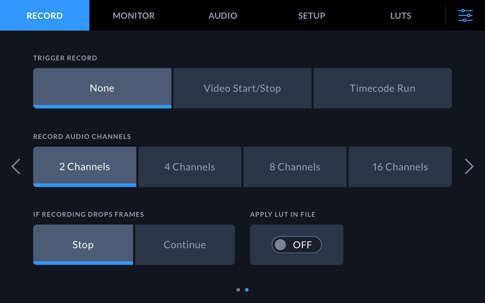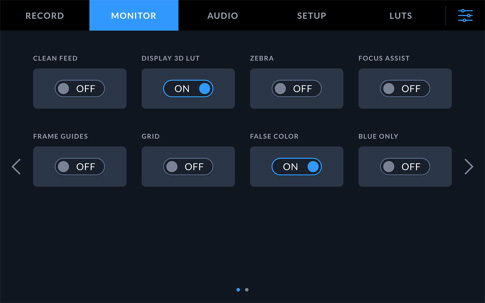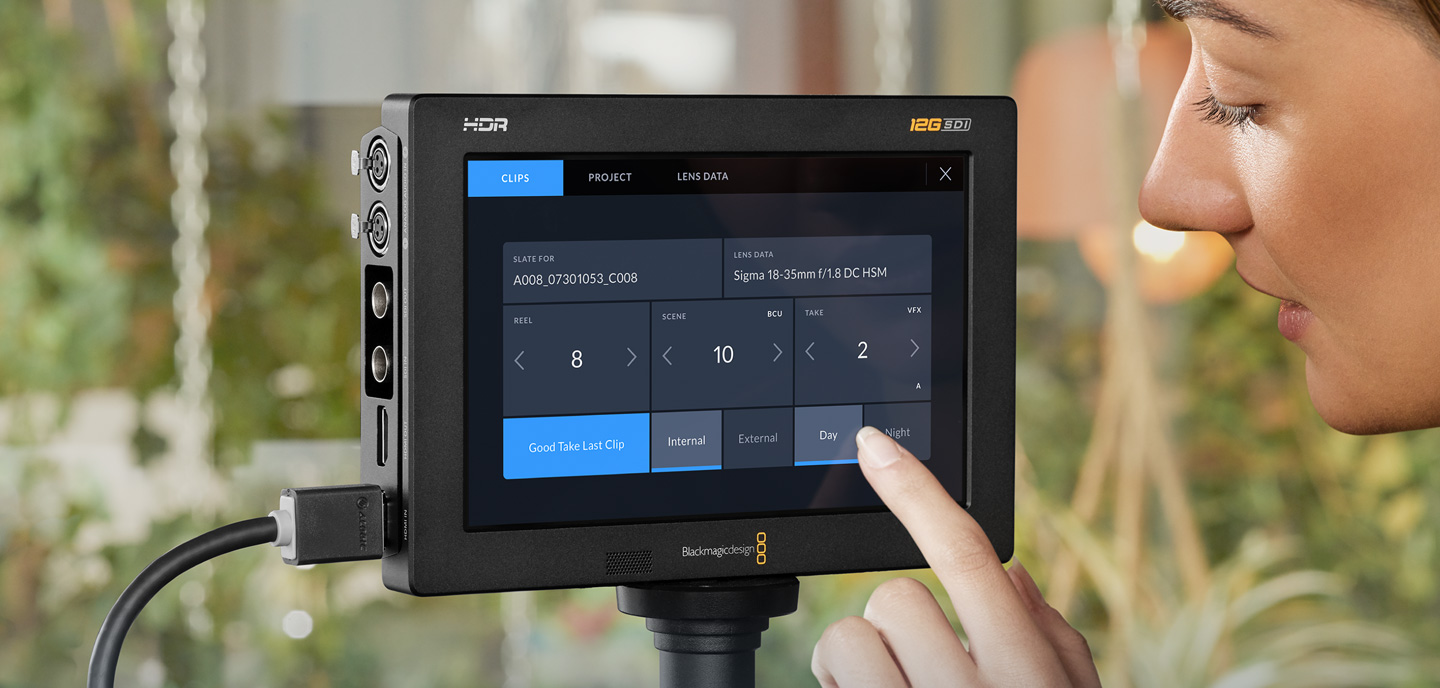
Blackmagic OS
Film ve televizyon için tasarlanan geliştirilmiş işletim sistemi!
Blackmagic Video Assist; Blackmagic Design'in kameralarında bulunan gelişmiş Blackmagic OS işletim sistemi yazılımının aynısını içerir. Bu da onu her zamankinden çok daha sezgisel ve kullanımını son derece hızlı yapıyor! En önemli izleme ve kayıt fonksiyonlarına denetim merkezi ekranına bir kez tıklamayla erişilebilir. Metaveri girişini çok kolaylaştıran zarif bir dijital çekim tahtası ve kayıt ayarları, görüntüleme, ses, kurulum ve 3D LUT'lar için tıklama ve kaydırma hareketleri kullanan bir gösterge paneli var. Özelliklerden her biri, Blackmagic OS işletim sistemi üzerinde ayrı bir yüksek performanslı uygulama olarak çalıştığından, inanılmaz derecede istikrarlı olması nedeniyle, son derece kritik çekimleri gönül rahatlığıyla yakalayabilirsiniz. Hepsinden daha önemlisi, güncellenebilir olmasıdır böylelikle, gelecekte çok daha iyi özellikler ilave edebileceğiz!
Yetkili BayilerDenetim Merkezi Ekranı - HUD
Tek bir tıklamayla, en önemli ayarları anında görün ve ayarlayın!
Etkileşimli denetim merkezi ekranı veya HUD; en önemli ayarlara çabucak ulaşmanızı, onları değiştirmenizi ve gerçek zamanlı olarak sonuçlarını görmenizi sağlar. Denetim Merkezi Ekranı, kritik bilgileri bir üst katman olarak görüntülediğinden; çözünürlük, kare hızı, kodek, zaman kodu, kayıt durumu, ses seviyeleri, batarya göstergesi gibi bilgileri görebilirsiniz. Sadece yukarı ya da aşağı kaydırma hareketiyle, denetim merkezi ekranını görüntüleyebilir ya da gizleyebilirsiniz. Örneğin; kayıt kodeği gibi ayarları kodek ismini tıklayarak veya ses göstergelerine dokunarak ses seviyelerini değiştirebilirsiniz. Her şey etkileşimli olduğu için; herhangi bir öğeyi tıkladığınızda, kafa karıştıran menüler arasından aramadan, o öğenin ayarlarını anında değiştirebilirsiniz!
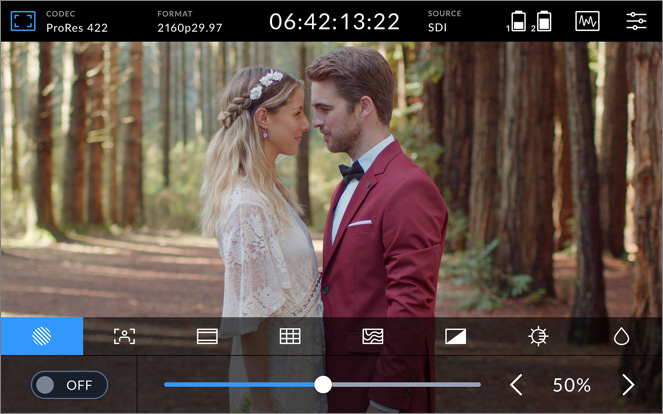
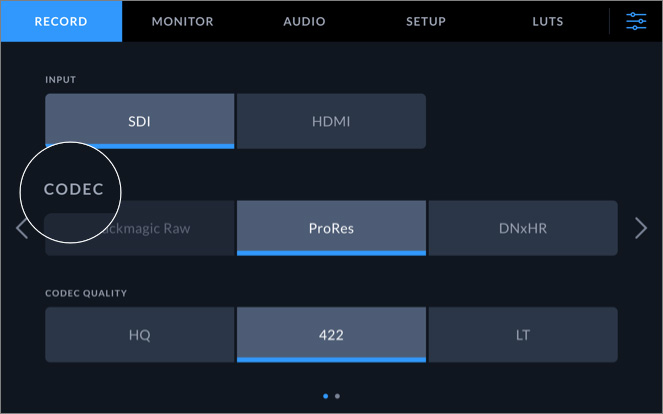
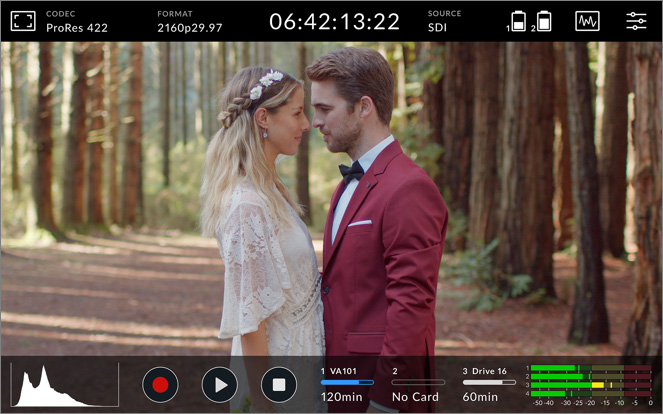
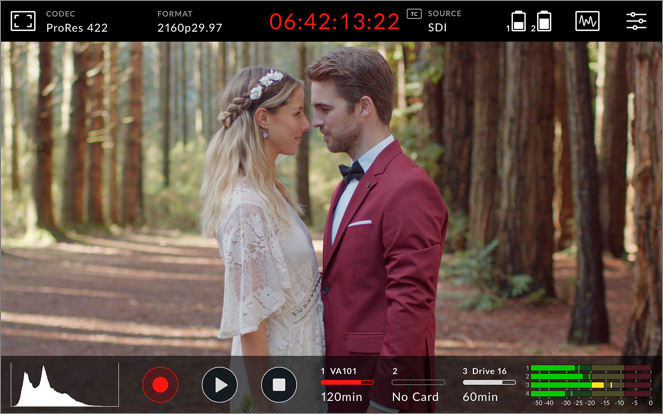
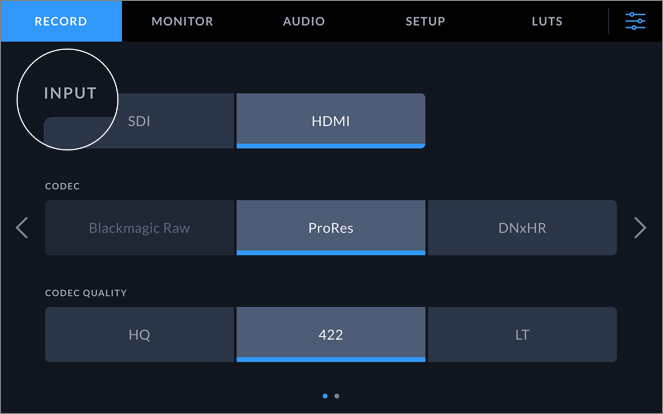
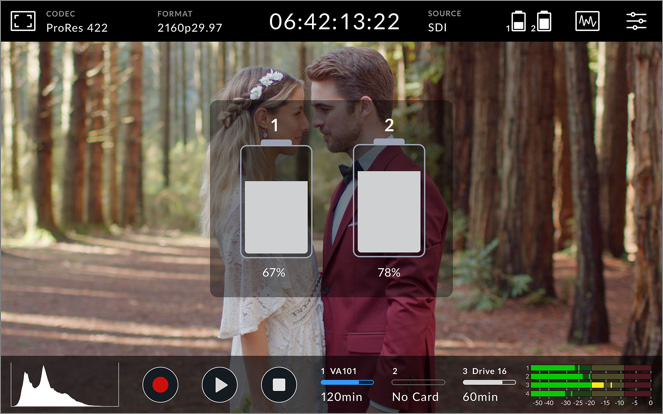
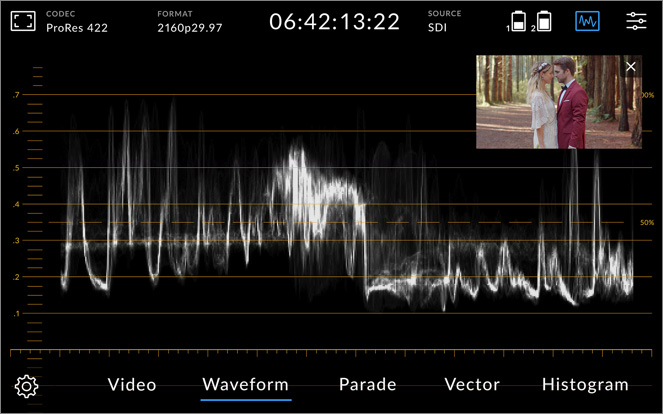
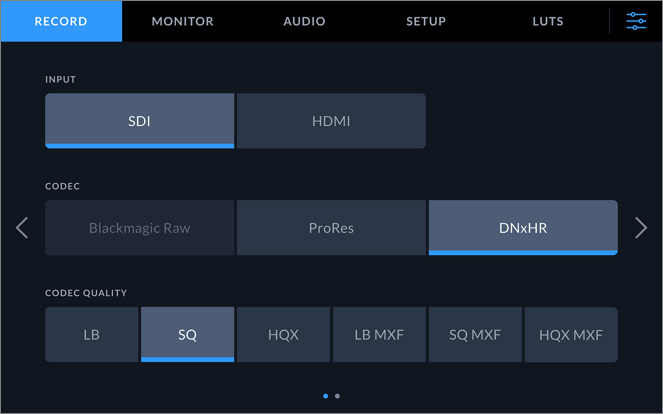
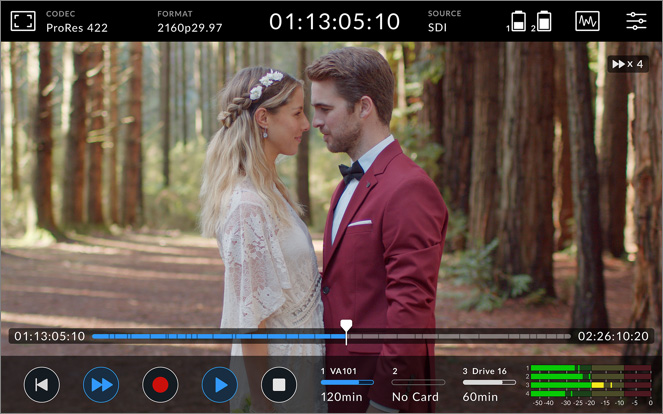
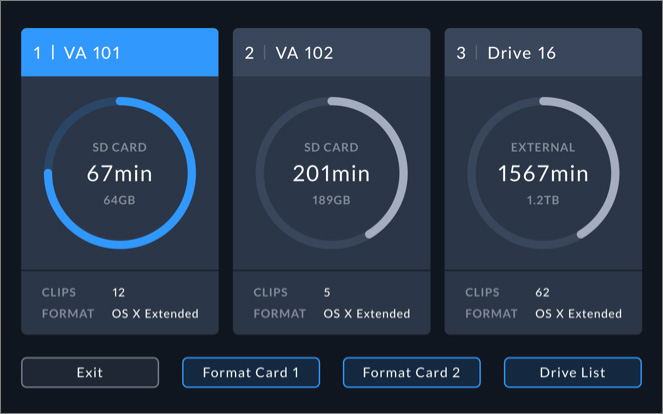
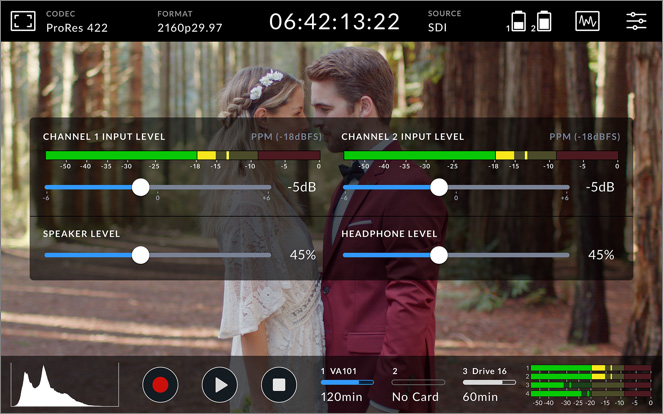
Ekran
Codec (Kodek)
Formatlar
Zaman Kodu
Kaynak
Güç Durumu
Profesyonel Skoplar
Menüler
Aktarım Kontrolleri
Depolama Göstergeleri
Ses Göstergeleri
Set İçi İzleme
Blackmagic Video Assist, birkaç basit tıklamayla, farklı izleme araçlarını açıp kapatmanızı sağlar! Ekran simgesini tıkladığınızda, ayarların birinden diğerine geçmenize ve ayarları düzeltmenize yarayan yardımcı bir katman açılır. Pozlandırmayı gözden geçirmek için zebra ayarlarını, odak yardım araçlarını, çerçeve kılavuzlarını ve ızgara kılavuzları, sahte rengi ve daha nice ayarı düzeltebilirsiniz!
Codec
Blackmagic Video Assist, desteklenen kameralarda Blackmagic RAW formatının yanı sıra, endüstri standardı Apple ProRes ve Avid DNx formatlarını çeşitli kalite seviyelerinde kullanarak kaydetmenize imkan tanır. Tam 10-bit ProRes LT, 422 veya HQ dosyalarının yanı sıra DNxLB, SQ veya HQX kayıtları yapabilirsiniz. Blackmagic Video Assist; yayın kalitesinde ana kayıttan, düzeltilecek geçici dosyalara kadar her şeyin kaydedilmesini kolaylaştırır.
Formatlar
Blackmagic Video Assist, tüm standart formatları ve kare hızlarını kaydetmenizi sağlar.Tüm modellerde 1080p60’a kadar SD ve HD kayıt yapabilirken, Video Assist 12G HDR modelinde 2160p60’a kadar kaydedebilirsiniz.
Zaman Kodu
Ekranın üst bölümünün ortasındaki zaman kodu göstergesinin, bir bakışta bilmeniz gereken her şeyi sergileyen çeşitli seçenekleri vardır. Kliplerinizin süresini görebilirsiniz, kayıt esnasında kırmızı yanar, zaman kodunu denetlemenizi sağlar ve ayrıca saati belirten zaman kodu ve daha nicesini gösteren durum göstergeleri de içerir!
Kaynak
Denetim merkezi ekranında bulunan kaynak göstergesi, gelen kaynak için şu anda hangi bağlantının kullanıldığını gösterir. SDI ve HDMI girişleri arasında değiştirmek için sadece kaynak göstergesini tıklamanız yeterlidir. Menüler arasında dolaşmadan, bu işlemi doğrudan HUD olarak da bilinen denetim merkezi ekranından yapabilirsiniz!
Güç Durumu
Blackmagic Video Assist 12G HDR modelinde, denetim merkezi ekranının sağ üstünde bulunan batarya göstergesi, kalan batarya ömrünü gösterir ve şebeke prizine takıldığında ‘AC’ ibaresini gösterir.
Profesyonel Skoplar
Blackmagic Video Assist, sinyali değerlendirmenize yardımcı olan profesyonel skoplar içerir. Üst sağda bulunan skop ikonunu tıklama; dalga şekli, parade, vektör ve histogram arasından seçim yapmanıza imkan tanır. Seçildikten sonra videonun üzerinde bir katman olarak veya video ile beraber daha küçük bir ekranda ayrı olarak skop görüntülenebilir.
Menüler
Denetim merkezi ekranının sağ üst köşesindeki menü ikonu, Video Assist’inizde olan ayarların ve parametrelerin hepsine hızla erişmenizi sağlayan ana kontrol gösterge paneline götürür. Gösterge paneli; Kayıt, Ekran, Ses, Ayarlar ve LUT ayarlarını düzeltmeniz için kolay seçilebilen sekmeler içerir. İhtiyacınız olan kontrollere erişmek için sadece tıklayın ve elinizi ekranda kaydırın.
Aktarım Kontrolleri
Dokunmatik LCD ekranı; kaydı başlatıp durdurmak, klipleri gözden geçirmek, ileri almak, geri almak ve daha nicesi için kullanabileceğiniz ekran-üstü özel aktarım kontrolleri sağlar. Medyanızdaki tüm kliplerin arasında hızla gezinmeniz için zaman koduyla küçük bir timeline var. Hatta, ‘jog’ isimli yavaş ileri sarma işlemi için, görüntünün üzerinde parmağınızı kaydırabilirsiniz! Ayrıca, klibin ismini gösteren kullanışlı metadata katmanlarınız da oluyor!
Depolama Göstergeleri
Denetim merkezi ekranının alt tarafındaki depolama ikonlarının tıklanması, kartlarınız ve bağlı USB-C disklerinin detaylarını ve durum bilgilerini ortaya çıkarır. Buradan; kapasiteyi ve ne kadar yer kaldığını, her bir kart veya diskte kaç tane klip olduğunu ve nasıl formatlandıklarını hızla görebilirsiniz. Bu ekrandan kartlara isim verebilir ve tekrar formatlayabilirsiniz.
Ses Göstergeleri
Denetim merkezi ekranı, kullanıcı tarafından seçilebilen VU veya PPM balistik bilgileriyle 4 adede kadar ses kanalını denetlemeniz için, ekranın sağ alt tarafında ses göstergeleri içerir. Her giriş kanalı için daha büyük göstergeler ve kaydırıcıları içeren katmanları ortaya çıkaran göstergeler üzerine tıklayarak, giriş ve hoparlör seviyelerini hızla ayarlayabilirsiniz. Ayrıca giriş kaynağını, sinyal şiddetini ve fantom gücünü de Ses için olan gösterge panelinden değiştirebilirsiniz.
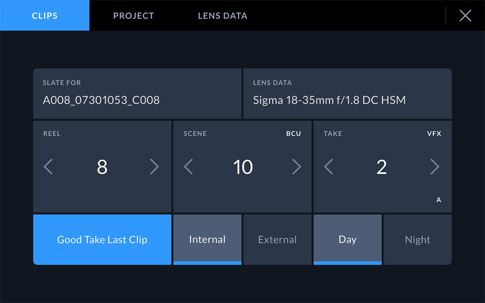
Dijital Çekim Tahtası
Çekim sonrası hızlı kurgu için metadata’yı doğrudan girin!
Her türlü görüntüye oldukça hızlı bir şekilde bilgilerin eklenmesini mümkün kılan, yeni bir dijital çekim tahtası ve inanılmaz metadata özellikleri! Dijital çekim tahtasını açmak için, sadece ekranı kenarından sola ya da sağa kaydırmanız yeterlidir. Ayrıca, kaydı başlatıp durdurduğunuzda, çekim sayıları otomatik olarak artırılır ve her çekimi manuel olarak girmenize gerek kalmaz! Ayrıca, makara numaralarını da bir kartı her formatladığınızda artması için ayarlayabilirsiniz. Tüm bu metadata isimli üstveriler, dosyalarla birlikte kaydedilir ve post prodüksiyonda, DaVinci Resolve gibi yazılımlarla kullanmanız için hazır olur!
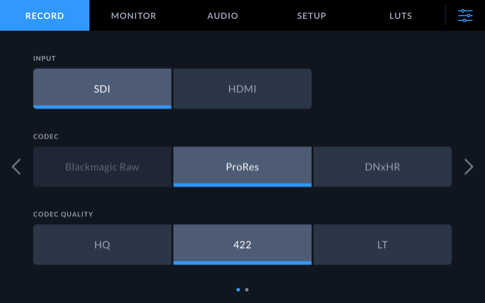
Gösterge Paneli
Yeni müthiş gösterge paneli size tam kontrol sağlıyor!
Tüm Video Assist modellerinin; kameradaki her ayar ve özellik üzerinde mutlak kontrol ve hızlı erişim sağlayan ve sekmeler içeren zarif ve kolay anlaşılır bir arayüzü vardır. Tüm kontrollere birkaç tıklamayla erişmek için; kayıt, ekran, ses, ayarlar, önayarlar ya da LUT’lar sekmelerini tıklamanız yeterli. Arayüzün eşsiz tasarımı, menü öğelerini her defasında aynı mantık sırasına göre yerleştiren, görsel bir uyum sunar. Böylece, ayarların yerini hızla öğrenebilir ve nasıl değiştirildiklerini kolayca hatırlayabilirsiniz!

Profesyonel Ses
Ses girişini ve dinleme ayarlarını değiştirin
HUD ekranını kullanarak ses seviyelerini hızla ayarlayabilirsiniz ancak, ses ayarları üzerinde mutlak kontrol için, gösterge panelindeki ses sekmesini kullanabilirsiniz. Her kanal için kaynak girişlerini XLR mic’den XLR Line veya videoya değiştirmek için tıklayın. Seviye için kaydırıcılar ve gerçek zamanlı sayaçların yanı sıra, yüksek sinyalli kaynakların seviyesini düşürmek için aynı zamanda bir PAD kontrolünüz de oluyor. Ses giriş ayarlarını düzenlerken, kendinden güç kaynaklı olmayan mikrofonları harici bir ön amfi olmadan kullanabilmek için, 48v fantom gücünü çalıştırabilirsiniz.
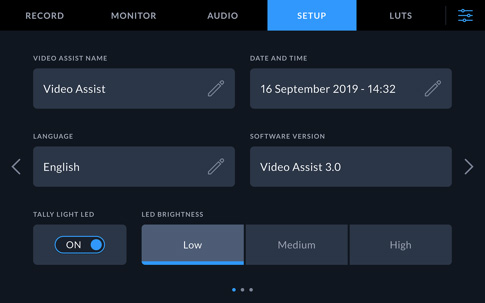
Kurulum
Her türlü iş için hızlı ve kolay kurulum!
Blackmagic Video Assist, çekiminizin kurulumunu yapıp hazırlanmanızı son derece hızlandırır. Gösterge panelindeki ‘ayarlar’ sekmesi; Video Assist’inizin ismini girmenize, tarih ve saati ayarlamanıza, dili seçmenize, tally lambasını açmanıza ve tally lambasının parlaklığını ayarlamanıza imkan tanır. Ayrıca, kare düşüren veya düşürmeyen zaman kodları ve daha fazlası için zaman kodu seçeneklerini ayarlayabilirsiniz. Ayarlar sekmesi aynı zamanda; ses gösterge balistik bilgilerini, dosya adlandırma usullerini, 3G SDI Level A ve B seçeneklerini ve daha nicesini ayarlamanız için seçenekler de içeriyor!
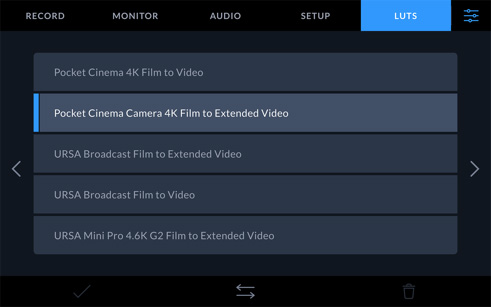
Yerleşik HDR 3D LUT’lar
Film görünümleri veya farklı renk profilleri ile izleyin!
Çekim esnasında, yönetmenin veya sinematografın belirli bir "görünümü" görebilmesi için, çıkışın rengini ayarlamaya yarayan 3D LUT’lar kullanılır. RAW çekim yaparken veya “film” dinamik aralığı kullanırken LUT’lar son derece faydalıdır, çünkü bunlarla yapılan çekimler genelde düşük kontrastlı görünür. Post prodüksiyonda renk düzeltme yapıldıktan sonra, çekimin nasıl görüneceğine dair daha iyi bir fikir edinmeniz için LUT’lar kullanılır. Blackmagic Video Assist, dokunmatik LCD ekranda görüntülemeniz için 3D LUT’lar uygulayabilir, bu da onları üst düzey sinema filmi ve televizyon yapımları için ideal kılıyor. Dahili LUT’ların yanı sıra, 7” modelde toplam 25 adede kadar ve 5” modelde toplam 20 adede kadar olmak üzere, kendinize ait 33-nokta 3D LUT’ları yükleyebilir ve depolayabilirsiniz.